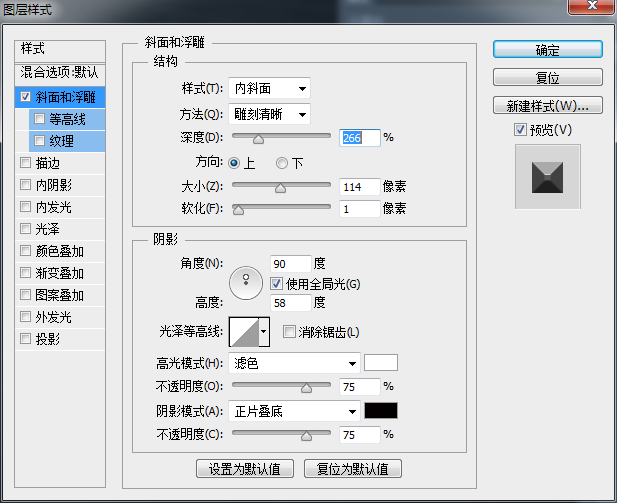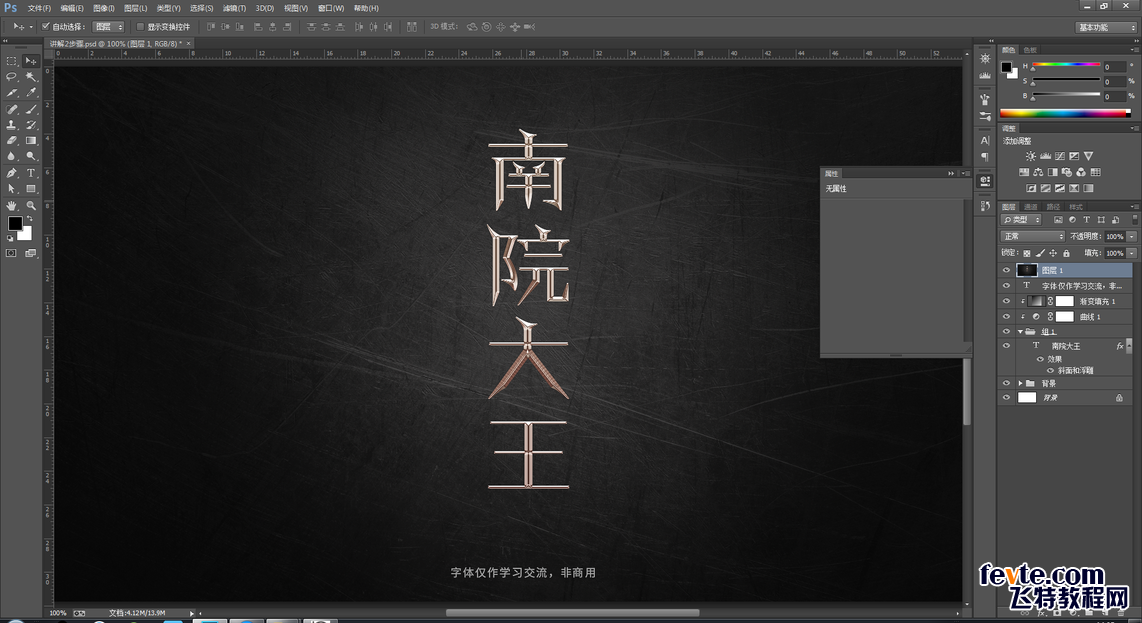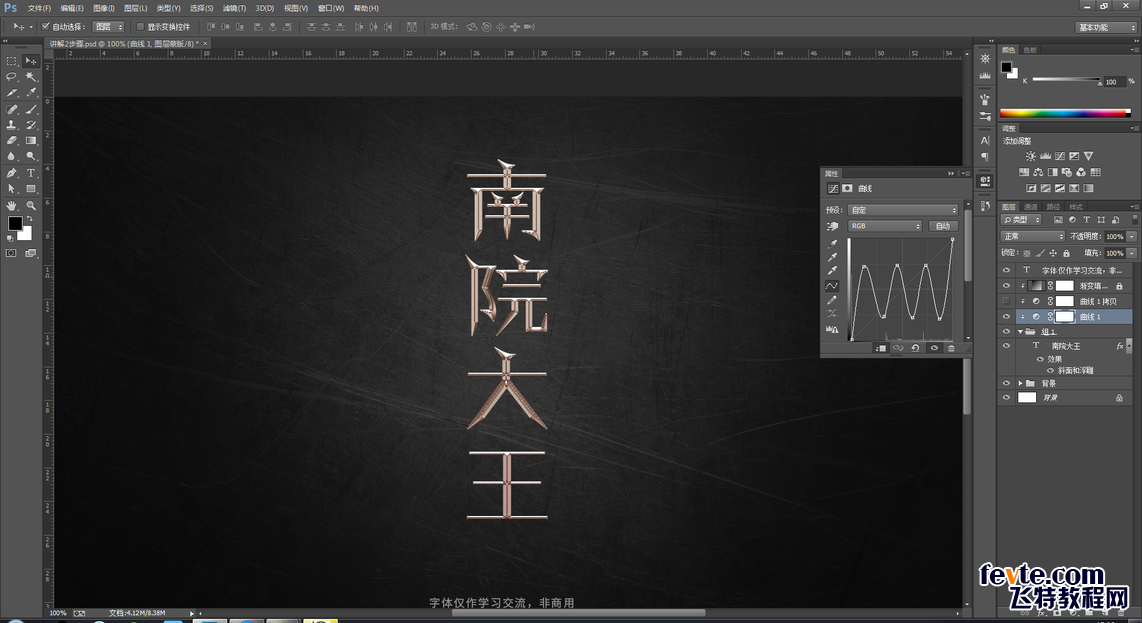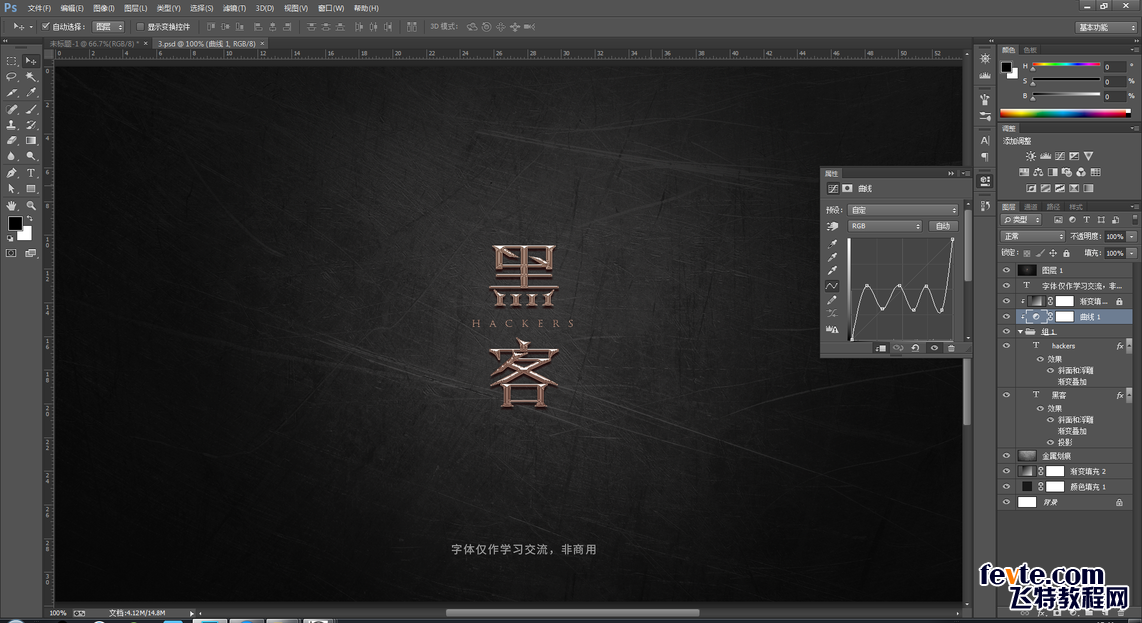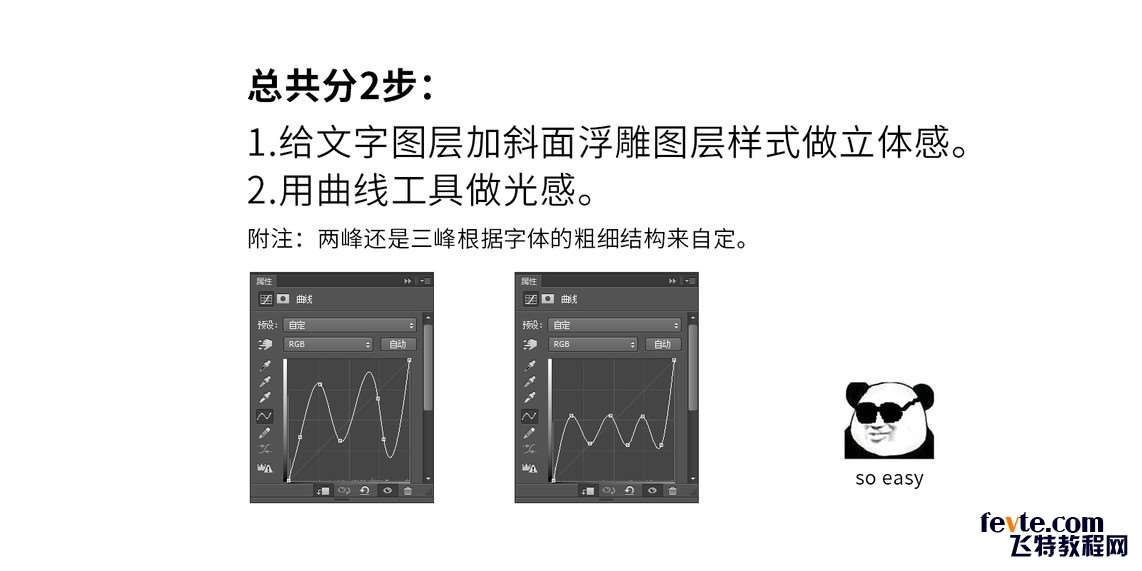优图宝的文字效果学习者们大家好,这是一篇非常简单快速制作出金属文字效果的小教程。教程主要教大家使用PS的曲线来做出金属质感文字效果,与使用图层样式和光线叠加等形式来制作金属质感的方法相比使用曲线来制作会更加简单,但是效果也稍稍欠缺,比较适合新手学习。好了,我们先来看看最终的效果图吧:
先来一组效果展示,由于只是展示制作技巧,直接用字体,如果是自己设计的字体效果或许更赞哦!鼓励大家自己设计字体配上这个技巧,666!(点击看大图更爽)
这么简单华丽的特效,只要2步你信吗?是的,你没看错,只要2步! 好了,废话不多说,打开PS就是干!
在PS里面新建文件,设置一个暗色的背景,打上要做的字。
_ueditor_page_break_tag_
图层样式-斜面和浮雕。有同学要问了,听你前面的意思是不用斜面和浮雕吗?这咋又用上了呢? 这一步是给字加上立体感,后面在用曲线做广感。只需要做简单的参数设置,让字看起来立体些就行。方式改为"雕刻清晰",深度和大小随意调整,参数尽量大些,只要让字变得立体棱角分明就行,后面还可以微调。"阴影"选项的高度和角度要调为上方来光,当然大家可以试着调不同的光向效果。我调的参数如下:
接下来就是见证奇迹的时刻~开始今天最关键的一步,曲线工具登场。新建一个组,把文字放进去,再新建一个曲线图层,并剪切进文字组里。如图。
调整曲线,做出两个山峰的形状。如图。是不是光感马上就出来了? 调整曲线的时候两个波峰尽量匀称,节点尽量在波峰和波谷的顶端上,否则可能会出现锯齿边。
_ueditor_page_break_tag_
用渐变图层给文字加色,这里我用的是土豪金,大家可以试试别的颜色,会有不一样的发现哦!图层模式用叠加或者柔光。
最后适当锐化一下,大功告成! 截个局部高清图看看。
接下来你会发现,想要变字体换效果之类的太方便了!我们换换字体看看。
_ueditor_page_break_tag_
你以为这就完了?既然是干货,肯定还有料啦! 上面讲了2个波峰的做法,其实还可以做3个波峰哦!
三个波峰要根据字体的情况而定,好处是光感更细腻,细节更多。但是有的字体用3个波峰效果并不理想,要根据字的粗细结构来判定用2个波峰还是3个波峰。
波峰的高低落差不同,出来的效果不同,原理是高光和暗部的反差程度,波幅大则明暗反差大,波幅小则明暗反差小。根据这个原理,大家可以试着做不同程度波幅的效果哦! 比如黑客这个案例,波幅不大,效果跟上面的就有明显不一样的感觉。
好,现在我们来总结一下。就是这么简单,就是这么好玩!